مواد جي جدول
ٽيوٽوريل وضاحت ڪري ٿو ته ڪيئن استعمال ڪجي COUNTIFS ۽ COUNTIF فارمولين کي ڪيترن ئي معيارن سان Excel ۾ AND ۽ OR منطق جي بنياد تي. توھان کي مختلف ڊيٽا جي قسمن لاءِ ڪيترائي مثال ملندا - نمبر، تاريخون، ٽيڪسٽ، وائلڊ ڪارڊ اکر، غير خالي سيل ۽ وڌيڪ.
سڀني Excel افعال مان، COUNTIFS ۽ COUNTIF غالبا اڪثر ملندا آھن مٿي ڇاڪاڻ ته اهي تمام گهڻو هڪجهڙا نظر اچن ٿا ۽ ٻنهي جو مقصد مخصوص معيار جي بنياد تي سيلن جي ڳڻپ لاءِ آهي.
فرق اهو آهي ته COUNTIF هڪ حد ۾ هڪ واحد حالت سان سيلن جي ڳڻپ لاءِ ٺهيل آهي، جڏهن ته COUNTIFS مختلف معيارن جو جائزو وٺي سگهن ٿا ساڳي يا مختلف حدن ۾. ھن سبق جو مقصد آھي مختلف طريقن کي ظاھر ڪرڻ ۽ توھان کي ھر خاص ڪم لاءِ سڀ کان وڌيڪ ڪارائتو فارمولا چونڊڻ ۾ مدد ڪرڻ.
Excel COUNTIFS فنڪشن - نحو ۽ استعمال
The Excel COUNTIFS فنڪشن ھڪڙي يا گھڻن شرطن جي بنياد تي ڪيترن ئي حدن ۾ سيلن کي شمار ڪري ٿو. فنڪشن موجود آهي Excel 365, 2021, 2019, 2016, 2013, Excel 2010, and Excel 2007, so you can use below example to any Excel version.
COUNTIFS syntax
The COUNTIFS فنڪشن جو نحو هن ريت آهي:
COUNTIFS(criteria_range1, criteria1, [criteria_range2, criteria2]…)- criteria_range1 (گهربل) - پهرين حد کي بيان ڪري ٿو جنهن کي پهريون شرط ( معيار1 ) هوندولاڳو ڪيو ويو.
- معيار1 (گهربل) - شرط کي هڪ نمبر ، سيل ريفرنس ، ٽيڪسٽ اسٽرنگ جي صورت ۾ سيٽ ڪري ٿو 2>، اظهار يا ٻيو Excel فنڪشن . معيار بيان ڪري ٿو ته ڪهڙن سيلن کي ڳڻيو ويندو ۽ ظاهر ڪري سگهجي ٿو 10، "<=32"، A6، "sweets".
- [criteria_range2, criteria2]… (اختياري) - اهي اضافي حدون آهن ۽ انهن سان لاڳاپيل معيار. توھان پنھنجي فارمولين ۾ 127 حدن/معيارن جا جوڙا بيان ڪري سگھو ٿا.
حقيقت ۾، توھان کي COUNTIF فنڪشن جي نحو کي دل سان ياد رکڻ جي ضرورت ناھي. جيئن ئي توهان ٽائپنگ شروع ڪندا ته Microsoft Excel فنڪشن جا دليل ڏيکاريندو؛ جيڪو دليل توهان هن وقت داخل ڪري رهيا آهيو ان کي بولڊ ۾ نمايان ڪيو ويو آهي.

Excel COUNTIFS - ياد رکڻ لاءِ شيون!
- توهان ايڪسل ۾ COUNTIFS فنڪشن استعمال ڪري سگهو ٿا سيلز کي ھڪڙي حد ۾ ھڪڙي ھڪڙي حالت سان گڏ گڏوگڏ ڪيترن ئي حدن ۾ گھڻن حالتن سان. جيڪڏهن بعد ۾، صرف اهي سيل جيڪي ملن ٿا سڀني مخصوص شرطن کي ڳڻيو وڃي ٿو.
- هر اضافي رينج ۾ لازمي آهي ساڳئي نمبر قطارن ۽ ڪالمن جو جيئن پهرين حد ( criteria_range1 argument).
- ٻئي لاڳاپيل ۽ غير ملندڙ حدن جي اجازت آهي.
- جيڪڏهن معيار آهي هڪ خالي سيل جو حوالو، COUNTIFS فنڪشن ان کي صفر قدر (0) سمجهي ٿو.
- توهان استعمال ڪري سگهو ٿا وائلڊ ڪارڊاکر معيار ۾ - ستارا (*) ۽ سوال جو نشان (؟). مڪمل تفصيل لاءِ هي مثال ڏسو.
ڪيئن استعمال ڪجي COUNTIFS ۽ COUNTIF کي ڪيترن ئي معيارن سان Excel ۾
هيٺ توهان کي فارمولا جا ڪيترائي مثال ملندا جيڪي ڏيکاريندا ته COUNTIFS ڪيئن استعمال ڪجي ۽ ڪيترن ئي حالتن جو جائزو وٺڻ لاءِ Excel ۾ COUNTIF فنڪشن.
ڪيئن ڳڻجي سيلن کي ڪيترن ئي معيارن سان (۽ منطق)
هي منظر تمام آسان آهي، ڇاڪاڻ ته ايڪسل ۾ COUNTIFS فنڪشن صرف ڳڻڻ لاءِ ٺهيل آهي اهي سيل جن لاءِ سڀ مخصوص حالتون TRUE آهن. اسان ان کي AND منطق سڏين ٿا، ڇاڪاڻ ته Excel جو AND فنڪشن هن طريقي سان ڪم ڪري ٿو.
فارمولا 1. ڪيترن ئي معيارن سان COUNTIFS فارمولا
فرض ڪريو توهان وٽ هڪ پراڊڪٽ لسٽ آهي جيئن هيٺ ڏنل اسڪرين شاٽ ۾ ڏيکاريل آهي. توھان حاصل ڪرڻ چاھيو ٿا انھن شين جي ڳڻپ حاصل ڪريو جيڪي اسٽاڪ ۾ آھن (ڪالمن B ۾ قيمت 0 کان وڌيڪ آھي) پر اڃا تائين وڪرو نه ڪيو ويو آھي (قيمت آھي ڪالم سي 0 جي برابر آھي).
ڪم پورو ڪري سگھجي ٿو هن فارمولا کي استعمال ڪندي:
=COUNTIFS(B2:B7,">0", C2:C7,"=0")
۽ ڳڻپ آهي 2 (" چيري " ۽ " ليمون "):
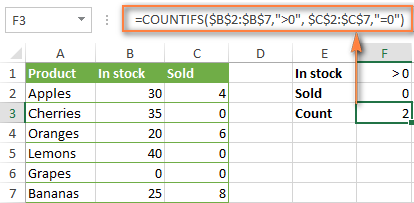
فارمولا 2. ٻن معيارن سان COUNTIFS فارمولا
جڏهن توهان هڪجهڙائي واري معيار سان شيون ڳڻڻ چاهيو ٿا، تڏهن به توهان کي هر هڪ معيار_رينج / معيار جوڙو انفرادي طور تي فراهم ڪرڻو پوندو.
مثال طور، هتي شيون ڳڻڻ لاءِ صحيح فارمولا آهي جنهن ۾ ڪالمن B ۽ ڪالمن C ۾ 0 آهن:
=COUNTIFS($B$2:$B$7,"=0", $C$2:$C$7,"=0")
هي COUNTIFS فارمولا 1 موٽائي ٿو ڇاڪاڻ تهصرف " انگور " وٽ ٻنهي ڪالمن ۾ "0" قدر آهي.
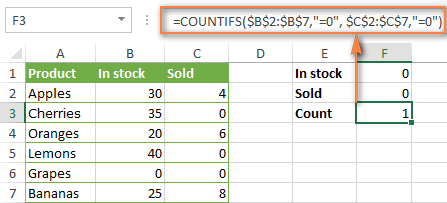
سادو فارمولا استعمال ڪندي هڪ واحد سان معيار_رينج جهڙوڪ COUNTIFS(B2: C7,"=0") هڪ مختلف نتيجو آڻيندو - B2 جي حد ۾ سيلن جي ڪل ڳڻپ: C7 هڪ صفر تي مشتمل آهي (جيڪو هن مثال ۾ 4 آهي).
ڪيئن ڳڻجي سيلز کي ڪيترن ئي معيارن سان ( يا منطق)
جيئن توهان مٿين مثالن ۾ ڏٺو آهي، سيلز جي ڳڻپ ڪرڻ آسان آهي جيڪي سڀني مخصوص معيارن کي پورا ڪن ٿيون ڇاڪاڻ ته COUNTIFS فنڪشن هن طريقي سان ڪم ڪرڻ لاءِ ٺهيل آهي.
پر ڇا جيڪڏهن توهان سيلز کي ڳڻڻ چاھيو ٿا جن لاءِ گهٽ ۾ گهٽ 11> بيان ڪيل شرطن مان ھڪڙو صحيح آھي ، يعني OR منطق جي بنياد تي؟ مجموعي طور تي، هن کي ڪرڻ جا ٻه طريقا آهن - ڪيترن ئي COUNTIF فارمولين کي شامل ڪرڻ يا هڪ SUM COUNTIFS فارمولا استعمال ڪندي هڪ ترتيب واري ترتيب سان.
فارمولا 1. ٻه يا وڌيڪ COUNTIF يا COUNITFS فارمولا شامل ڪريو
هيٺ ڏنل جدول ۾، فرض ڪريو ته توهان آرڊر ڳڻڻ چاهيو ٿا " منسوخ ٿيل " ۽ " Pending " اسٽيٽس سان. ان کي مڪمل ڪرڻ لاء، توهان صرف 2 باقاعده ڳڻپيوڪر فارمولا لکي سگهو ٿا ۽ نتيجن کي شامل ڪري سگهو ٿا:
=COUNTIF($C$2:$C$11,"Cancelled") + COUNTIF($C$2:$C$11,"Pending")
21>
جيڪڏهن هر هڪ فنڪشن کان وڌيڪ جائزو وٺڻ گهرجي هڪ شرط، COUNTIFS بدران COUNTIFS استعمال ڪريو. مثال طور، " Cancelled " ۽ " Pending " آرڊرن جي ڳڻپ حاصل ڪرڻ لاءِ " Apples " هي فارمولا استعمال ڪريو:
=COUNTIFS($A$2:$A$11, "Apples", $C$2:$C$11,"Cancelled") + COUNTIFS($A$2:$A$11, "Apples", $C$2:$C$11,"Pending")
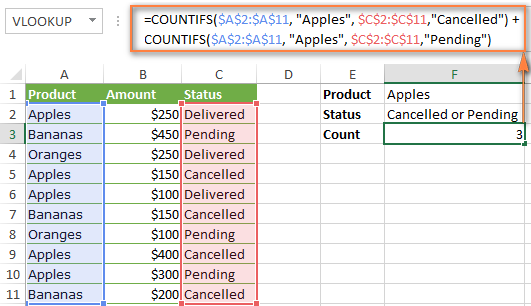
فارمولا 2. SUM COUNTIFS هڪ قطار جي مستقل سان
حالتن ۾ جڏهنتوهان کي ڪيترن ئي معيارن جو جائزو وٺڻو پوندو، مٿي ڏنل طريقي سان وڃڻ جو بهترين طريقو ناهي ڇو ته توهان جو فارمولا سائيز ۾ تمام وڏو ٿيندو. ساڳئي حسابن کي وڌيڪ ٺهڪندڙ فارمولا ۾ انجام ڏيڻ لاءِ، پنھنجي سڀني معيارن کي ھڪڙي ترتيب واري صف ۾ لسٽ ڪريو، ۽ COUNTIFS فنڪشن جي معيار دليل کي ترتيب ڏيو. ڪل ڳڻپ حاصل ڪرڻ لاءِ، COUNTIFS کي شامل ڪريو SUM فنڪشن اندر، جيئن ته:
SUM(COUNTIFS( range ,{" criteria1 "," criteria2 "," معيار3 "،…}))اسان جي نموني جدول ۾، حالتون سان آرڊر ڳڻڻ لاءِ " منسوخ " يا " منتقل " يا " ٽرانزٽ ۾ "، فارمولا هن ريت هليو ويندو:
=SUM(COUNTIFS($C$2:$C$11, {"cancelled", "pending", "in transit"}))
23>
ساڳئي طرح، توهان ٻن يا ٻن جي بنياد تي سيلن کي ڳڻائي سگهو ٿا وڌيڪ معيار_رينج / معيار جوڙو. مثال طور، " Apples " آرڊر جو تعداد حاصل ڪرڻ لاءِ جيڪي " منسوخ ٿيل " يا " Pending " يا " In Transit " , هي فارمولا استعمال ڪريو:
=SUM(COUNTIFS($A$2:$A$11,"apples",$C$2:$C$11,{"cancelled","pending","in transit"}))
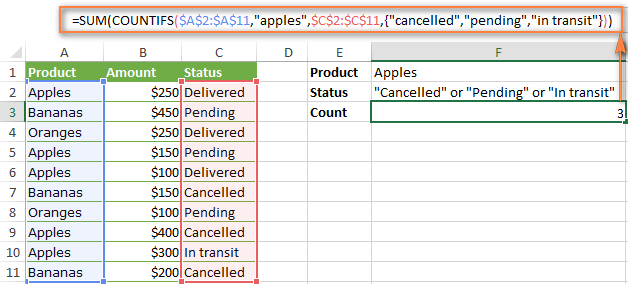
توهان هن سبق ۾ OR منطق سان سيلن کي ڳڻڻ جا ڪجهه وڌيڪ طريقا ڳولي سگهو ٿا: Excel COUNTIF ۽ COUNTIFS OR شرطن سان.
2 بيان ڪيل انگن جي وچ ۾ انگن کي ڪيئن ڳڻجي
۽ وڏي تعداد ۾، انگن لاءِ COUNTIFS فارمولا 2 ڀاڱن ۾ اچي وڃن ٿا - ڪيترن ئي شرطن جي بنياد تي (مٿين مثالن ۾ بيان ڪيو ويو آهي) ۽ ٻن قدرن جي وچ ۾ جيڪي توهان بيان ڪيو ٿا . بعد ۾ ٻن طريقن سان مڪمل ٿي سگھي ٿو - COUNTIFS فنڪشن استعمال ڪندي يا ھڪڙي COUNTIF کي گھٽائڻ سانٻيو.
فارمولا 1. ٻن نمبرن جي وچ ۾ سيلن کي ڳڻڻ لاءِ COUNTIFS
ڏسڻ لاءِ ته 5 ۽ 10 جي وچ ۾ ڪيترا نمبر آهن (5 ۽ 10 شامل نه آهن) سيلز C2 کان وٺي C10 ۾ موجود آهن، استعمال ڪريو هي فارمولا:
=COUNTIFS(C2:C10,">5", C2:C10,"<10")
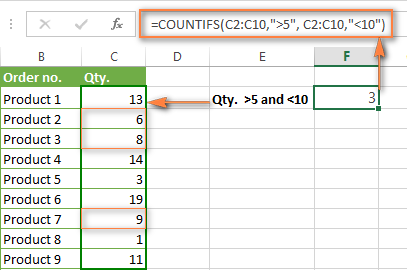
ڳڻپ ۾ 5 ۽ 10 شامل ڪرڻ لاءِ، استعمال ڪريو "وڌيڪ کان يا برابر کان" ۽ "گهٽ کان يا برابر کان" آپريٽرس:
=COUNTIFS(B2:B10,">=5" , B2:B10,"<=10")
فارمولا 2. X ۽ Y جي وچ ۾ انگن کي ڳڻڻ لاءِ COUNTIF فارمولا
ساڳئي نتيجو حاصل ڪري سگھجي ٿو ھڪڙي ڳڻپيندڙ فارمولا کي گھٽائڻ سان ٻئي کان. پھريون ھڪڙو شمار ڪري ٿو ڪيترا نمبر آھن جيڪي گھٽ حد جي قيمت کان وڌيڪ آھن (5 ھن مثال ۾). ٻيو فارمولا انگن جي ڳڻپ ڏي ٿو جيڪي مٿين حد جي قيمت کان وڌيڪ آهن (هن صورت ۾ 10). پهرين ۽ ٻئي نمبر جي وچ ۾ فرق اهو نتيجو آهي جيڪو توهان ڳولي رهيا آهيو.
- =COUNTIF(C2:C10,">5")-COUNTIF(C2:C10,"> ؛=10") - شمار ڪري ٿو ڪيترا نمبر 5 کان وڏا ۽ 10 کان گھٽ حد تائين C2:C10 ۾ آهن. هي فارمولا ساڳيو ڳڻپ ڏيندو جيئن مٿي اسڪرين شاٽ ۾ ڏيکاريل آهي.
- =COUNTIF(C2:C10, ">=5")-COUNTIF(C2:C10, ">10") - فارمولا ڳڻيو ٿو ته 5 ۽ 10 جي وچ ۾ ڪيترا نمبر آهن رينج C2:C10، بشمول 5 ۽ 10.
جڏهن منطقي آپريٽر استعمال ڪندا جيئن ">","<", "=" توهان جي Excel COUNTIFS فارمولن ۾ سيل ريفرنسز سان گڏ، آپريٽر کي "ڊبل ڪوٽس" ۾ بند ڪرڻ ياد رکو ۽
ٽيڪسٽ ٺاهڻ لاءِ سيل ريفرنس کان اڳ ايمپرسينڊ (&) شامل ڪريو string.
هيٺ ڏنل نموني ڊيٽا سيٽ ۾، اچو ته ڳڻيون " Apples " آرڊرن جي رقم سان $200 کان وڌيڪ. سيلز ۾ criteria_range1 سان A2:A11 ۽ criteria_range2 B2:B11 ۾، توھان ھي فارمولا استعمال ڪري سگھو ٿا:
=COUNTIFS($A$2:$A$11, "Apples", $B$2:$B$11, ">200")
يا، توھان ان پٽ ڪري سگھو ٿا توهان جي معيار جي قدرن کي ڪجهه سيلن ۾ چئو، F1 ۽ F2، ۽ انهن سيلز کي توهان جي فارمولا ۾ حوالو ڏيو:
=COUNTIFS($A$2:$A$11, $F$1, $B$2:$B$11, ">"&$F$2)
مهرباني ڪري ٻنهي ۾ مطلق سيل حوالن جي استعمال کي نوٽ ڪريو معيار ۽ criteria_range دلائل، جيڪي فارمولا کي ٽوڙڻ کان روڪين ٿا جڏهن ٻين سيلز ۾ نقل ڪيو وڃي.
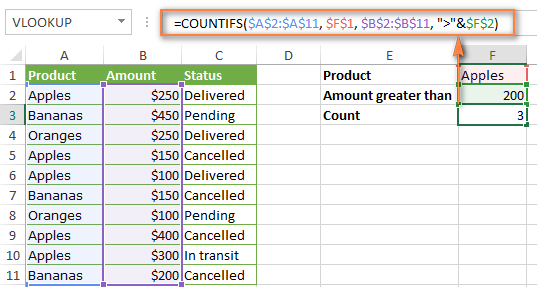
COUNTIF ۽ COUNTIFS فارمولن ۾ ايمپرسينڊ جي استعمال بابت وڌيڪ معلومات لاءِ , مھرباني ڪري ڏسو Excel COUNTIF - اڪثر پڇيا ويندڙ سوال.
وائلڊ ڪارڊ اکرن سان COUNTIFS ڪيئن استعمال ڪجي
Excel COUNTIFS فارمولين ۾، توھان ھيٺ ڏنل وائلڊ ڪارڊ اکر استعمال ڪري سگھو ٿا:
- سوال جو نشان (؟) - ڪنهن به اکرن سان ملندو آهي، ان کي استعمال ڪريو سيلز کي ڳڻڻ لاءِ شروع ٿيندڙ ۽/يا ڪجهه اکرن سان ختم ٿي رهيو آهي.
- Asterisk (*) - ملن اکرن جي ڪا به ترتيب، توھان ان کي استعمال ڪريو سيلز کي ڳڻڻ لاءِ جنهن ۾ مخصوص لفظ يا ڪردار سيل جو مواد.
ٽپ. جيڪڏھن توھان چاھيو ٿا سيلز کي اصل سوال سان ڳڻڻنشان يا ستارو، ٽائيپ ڪريو ٽائلڊ (~) هڪ ستاري يا سوال جي نشان کان اڳ.
هاڻي اچو ته ڏسو ته توهان ڪيئن استعمال ڪري سگهو ٿا وائلڊ ڪارڊ چار کي حقيقي زندگي جي COUNTIFS فارمولن ۾ Excel ۾. فرض ڪريو، توھان وٽ ڪالم A ۾ پروجيڪٽ جي ھڪڙي فهرست آھي. توھان ڄاڻڻ چاھيو ٿا ته ڪيترا پراجيڪٽ اڳ ۾ ئي ڪنھن کي تفويض ڪيا ويا آھن، يعني ڪالم B ۾ ڪو نالو آھي. ۽ ڇاڪاڻ ته اسان COUNTIFS فنڪشن کي ڪيترن ئي معيارن سان استعمال ڪرڻ جي سکيا پيا آھيو، اچو ته شامل ڪريون هڪ ٻي شرط - ڪالم ڊي ۾ آخري تاريخ پڻ مقرر ٿيڻ گهرجي.
هتي اهو فارمولا آهي جيڪو علاج جو ڪم ڪري ٿو:
=COUNTIFS(B2: B10"*",D2:D10,""&""))
مهرباني ڪري نوٽ ڪريو، توھان 2nd معيار ۾ وائلڊ ڪارڊ اکر استعمال نٿا ڪري سگھو ڇو ته توھان وٽ تاريخون آھن بلڪ ڪالم ۾ متن جي قدر D. ان ڪري، توهان اهو معيار استعمال ڪريو ٿا جيڪو ڳولي ٿو غير خالي سيل: ""&""
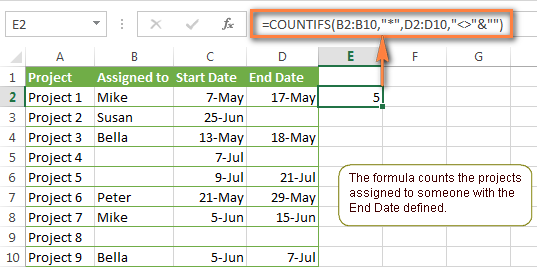
COUNTIFS ۽ COUNTIF تاريخن لاءِ گھڻن معيارن سان
جيڪي COUNTIFS ۽ COUNTIF فارموليا توهان تاريخن لاءِ استعمال ڪندا آهيو اهي انگن جي مٿين فارمولين سان تمام گهڻو ملندڙ جلندڙ آهن.
مثال 1. تاريخن کي مخصوص تاريخ جي حد ۾ ڳڻڻ لاءِ
تاريخون جيڪي هڪ خاص تاريخ جي حد ۾ اچن ٿيون، توهان پڻ استعمال ڪري سگهو ٿا هڪ COUNTIFS فارمولا ٻن معيارن سان يا هڪ ميلاپ سان ٻن COUNTIF ڪمن جا.
مثال طور، ھيٺ ڏنل فارمولا سيل C2 کان C10 ۾ تاريخن جو تعداد ڳڻن ٿا جيڪي 1-Jun-2014 ۽ 7-Jun-2014 جي وچ ۾ اچن ٿيون، شامل آھن:
=COUNTIFS(C2:C9, ">=6/1/2014", C2:C9, "<=6/7/2014")
=COUNTIF(C2:C9, ">=6/1/2014") - COUNTIF(C2:C9, ">6/7/2014")
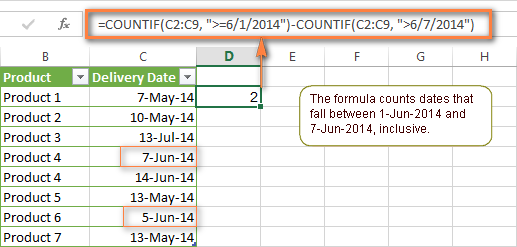
مثال 2. تاريخن سان ڳڻيوگهڻيون حالتون
ساڳئي طريقي سان، توهان COUNTIFS فارمولا استعمال ڪري سگهو ٿا تاريخن جو تعداد ڳڻڻ لاءِ مختلف ڪالمن ۾ جيڪي 2 يا وڌيڪ شرطن کي پورا ڪن ٿيون. مثال طور، هيٺ ڏنل فارمولا معلوم ڪندو ته ڪيتريون شيون 20 مئي کان پوءِ خريد ڪيون ويون ۽ 1 جون کان پوءِ پهچايون ويون:
=COUNTIFS(C2:C9, ">5/1/2014", D2:D9, ">6/7/2014")
29>
مثال 3. ڳڻپ موجوده تاريخ جي بنياد تي گھڻن شرطن سان تاريخون
توهان موجوده تاريخ جي بنياد تي تاريخن کي ڳڻڻ لاءِ Excel جي TODAY() فنڪشن کي COUNTIF سان گڏ استعمال ڪري سگھو ٿا.
مثال طور، ھيٺ ڏنل COUNTIF فارمولا سان ٻه حدون ۽ ٻه معيار توهان کي ٻڌائيندا ته ڪيتريون شيون خريد ڪيون ويون آهن پر اڃان تائين نه پهچايون ويون آهن.
=COUNTIFS(C2:C9, ""&TODAY())
30>
هي فارمولا ڪيترن ئي ممڪن تبديلين جي اجازت ڏئي ٿو. مثال طور، توھان ان کي ٽائيڪ ڪري سگھوٿا ڳڻڻ لاءِ ته ڪيترا پراڊڪٽ ھڪ ھفتي کان وڌيڪ خريد ڪيا ويا آھن ۽ اڃا تائين نه پهچايا ويا آھن:
=COUNTIFS(C2:C9, ""&TODAY())
اھو توھان سيلز کي ڳڻيو ٿا ڪيترن ئي معيارن سان Excel ۾. مون کي اميد آهي ته توهان اهي مثال مددگار ثابت ٿيندا. بهرحال، مان پڙهڻ لاءِ توهان جي مهرباني ۽ اميد آهي ته توهان کي ايندڙ هفتي اسان جي بلاگ تي ڏسڻ لاءِ!
> 3> 3>
